
HDDを手軽に複製/消去できる! センチュリー「裸族の双子」
センチュリーの「裸族の双子(CRF25/35PRO)」は、SATA接続型のHDDやUSB/eSATA接続型のHDDを接続し、外付けHDDして利用できるクレードルだ。さらに、本製品に接続したHDD間でPCを経由せずに保存データのコピーをしたり、消去が可能な点も大きな特徴だ。
■デバイスモードのほか、コピー、イレースなど計5つのモードを搭載
 |
| センチュリーの「裸族の双子」。直販サイトの価格は2万9800円 |
非常に多彩な機能を持つ本製品だが、それが故に何ができる製品なのか少々わかりにくい。まずは本製品で利用できる各モードを紹介するところからはじめよう。
本製品の機能は、大きく5つに分かれる。「デバイスモード」「コピーモード」「コンペアモード」「イレースモード」「チェックモード」がそれだ。
(1)デバイスモード
このモードは、センチュリーが発売するクレードル「裸族のお立ち台」シリーズと同じく、本体上面の差込口に最大2台のSATA接続型HDDを接続し、PCの外付けHDDとして利用できる機能だ。接続可能なSATA接続型のHDDは、3.5インチと2.5インチに対応する。
本体前面には、USB/eSATA共用ポートも2つ用意されており、USBまたはeSATA接続型の外付HDDを最大2台接続できる。PCとの接続方法はUSBまたはeSATAから選択が可能で、本製品を介して外付けのUSB HDDをeSATA接続したり、eSATA HDDをUSBで接続するなど、コンバータとしても利用できる。ただし、PC側で認識可能なHDDは1台のみで、複数のHDDの同時に使用できない点には注意したい。
 |  |  |
| USB/eSATA共用ポート×2のほか、情報ディスプレイ、十字カーソルボタン、Power/Enterキーを装備 | 背面にはPC接続用のeSATA/USBポートと電源コネクタを装備 | 3.5型HDDを、前方のスロット(DISK2)に接続したところ |
 |  |  |
| 2.5型SSDを、後方のスロット(DISK1)に接続したところ | イジェクトボタンには各スロットの番号が明記されている | HDDを取り外す際は、イジェクトボタンを押しながら手で抜き取る |
 |  |  |
| 本体前面に2個用意するUSB/eSATA共用ポート | 1つのコネクタで、eSATA/USBのいずれにも対応する | |
(2)コピーモード
本製品に接続したHDD同士で、保存データを丸ごと、もしくはパーティション単位でデータをコピーできる機能だ。詳しくは後述する。
(3)コンペアモード
本体に接続する2台のHDDの内容が同一かどうかをチェックするためのモード。同じイメージから展開したHDDで、内容が改変されていないかチェックする際などに有効な機能だが、コンシューマレベルでの用途はあまりないかもしれない。
(4)イレースモード
その名のとおり、HDDの内容を消去するための機能。米国のNSA(国家安全保安局)標準にもとづいたイレース方法など、4種類の消去方法が用意され、PCレスでドライブ内のデータの消去が行える。これについても後述する。
(5)チェックモード
接続したHDDでデータにエラーがないかベリファイ作業をする機能。通常のベリファイのほか、不良セクタに対してダミーデータを書き込むといった処理にも対応する。また、機械的な故障がないかどうかをチェックするシークテストも利用できる。
以上の5モードは、本体前面にある十字ボタンとPower/Enterキーを用いて切り替える仕組みになっている。各モードの詳細なステータスは、本体前面の有機ELディスプレイで確認できるので、初心者でも迷うことはない。メニューは英語だが、操作方法がiPodのインターフェイスに近いこともあり、直感的な操作が可能なのは有り難い。
ちなみに、各モードは排他利用になっているため、例えばデバイスモードに設定した1個目のスロットでデータを読み書きしながら、イレースモードに設定した2個目のスロットで消去作業をすることはできない。ただし、コピー後にコンペアを行うといった連携機能は、一部の機能において実装されている場合がある。
 |  |  |
| 十字ボタンとPower/Enterキーを用いて操作を行う | 情報ディスプレイは128×64ドットと大きく見やすい | そこそこ自己主張が激しい起動画面 |
■コピーモードは短時間でディスク/パーティション単位のコピーが可能
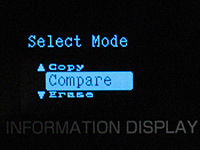 |
| 5モードの中から利用モードを選択。2つのモードの同時利用はできない |
本製品が持つ5モードのうち、デバイスモードは姉妹製品「裸族のお立ち台」で実現されており、同製品のユーザーにとってはおなじみの機能だろう。このため、本製品購入の直接の動機となるのは、コピーモードとイレースモードがメインと思われる。
コピーモードはその名のとおり、本製品に接続したHDD間でデータをコピーできる機能だ。データのコピーと書いたが、HDD内の任意のフォルダやファイルを指定してコピーするのではなく、HDDを丸ごと、もしくはパーティションを丸ごとのいずれかを選択し、コピーするというものだ。
コピー作業をする際は、PCとは接続せずに、スタンドアロンな状態で作業を進める。また、コピー先のHDD容量がコピー元よりも大きい場合は、自動的にパーティションが分割される。逆にコピー先のHDD容量がコピー元よりも小さい場合は、途中までしかデータがコピーされず、警告画面が表示される。なお、同時にコピーできる台数は1台から1台のみで、1台から複数、および2台から2台へのコピーは行えない。
今回はOSが入った64GBのSSDを取り外して、250GBのHDDにデータをコピーして、そのHDDをPCに接続して起動してみたが、問題なく利用することができた。コピーに要する時間は約15分と、同一の環境でイメージバックアップソフト「Paragon Drive Backup」を用いて作業を行った場合に比べ、半分程度の所要時間で済む計算だ。なお、ソフトを使用したPCのCPUは「Core2 Duo 2.13GHz」で、メモリは2GBになる。
所要時間は、CPUやソフトの環境にも依存するだろうが、短時間でHDDを丸ごとコピーできるのは、常にクリーンなイメージデータを手元に置いておきたいユーザーはもちろん、ベアドライブをカートリッジとして利用しているユーザーにとっても利用価値が高そうだ。
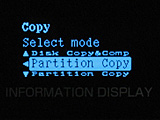 |  |  |
| コピーモード。HDD全体またはパーティションのコピーを選択できる。今回はパーティションコピーを選択 | コピー元のHDDを選択する。DISK1もしくはDISK3から選択可能。液晶でディスクの位置が表示されるのでわかりやすい | 次いで、コピー先のHDDを選択。こちらDISK2もしくはDISK4から選択できる |
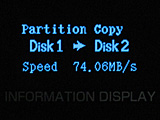 | 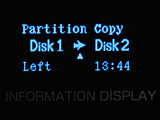 | 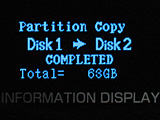 |
| HDDを選択して実行するとコピー開始。画面にはパーテーションコピーである旨や、コピー速度もリアルタイム表示される | コピーの残り時間も表示される。約64GBのデータをコピーするのに約15分を要した | コピー完了。容量が表示される |
なお、HDDをコピーする際に懸念されるのが、コピー先とコピー元のドライブを取り違えることによるデータ消去の危険性だが、本製品ではこうした事故が起こる可能性は限りなくゼロに近い。というのも、本製品の上面の2つの差込口のうち、コピー先に指定できるのは手前のスロット「DISK2」だけで、もう1つのスロット「DISK1」はコピーモード時は読み取りしかできないよう自動設定されるからだ。
このため、差込口自体を間違えない限り、取り違えによる事故は起こりえない。また、前面にある2つのUSB/eSATA共用ポートも同様で、コピー先に指定できるのは右側のポート「DISK4」だけである。このあたりは製品を試用していて、よく配慮されている点だと感じた。
ちなみにコピーモードでは、容量500GBのHDDに保存したデータが10GB程度しかなかった場合でも、500GBすべてのコピー作業が発生する。このため、効率が悪いと感じるのであれば、事前にパーティション分割ソフトなどを利用した上で、コピーしたいパーティションを選択すると良いだろう。
■イレースモードは機能豊富。ただし、速度面のメリットはあまりない
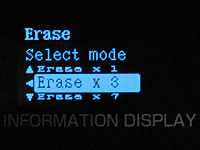 |
| イレースモード。4種類のイレース方式から選択できる。今回は「イレース×3」を選択 |
続いて、イレースモードについて見ていこう。本モードでは、4段階の消去方法が用意されており、ユーザーが求める安全度ごとにHDDのデータを効率よく消去できる。使用済みHDDからの個人情報漏えいが問題となっている昨今、注目の機能だと言えるだろう。
利用可能な消去方法は以下のとおりだ。
・管理情報だけを消去する「クイックイレース」
・全セクタに00データを書き込む「イレース×1」
・2度のランダムデータ書き込み後に00データを書き込む「イレース×3」
・00とFFを6回上書き後に固定データを書き込む「イレース×7」
このうち、もっとも利用頻度が高いと思われるのは、一般的なデータ消去サービスでも用いられる、NSA規格に準拠した「イレース×3」方式だろう。今回は、250GBのHDDを使って「イレース×3」でデータ消去を試みたが、作業完了までに6時間40分を要した。
手持ちのデータ復元/消去ソフト「ファイナルデータ」で、この「イレース×3」に相当する3回上書き処理を実行した場合、約4時間でデータの消去が完了したので、本製品を用いた場合の所要時間はソフトウェアで同じ作業を行う場合に比べ、やや時間がかかることになる。
もちろん、これら作業時間はPC側のCPUパワーなどにも依存するだろうし、本製品の場合はスタンドアロンで動作することから、PCでの作業に影響をおよぼさないというメリットはあるが、こと速度面に関しては、本製品を使うメリットはあまりないと言える。従って同モードは、PCの作業に影響を与えず、簡単な操作でドライブの消去を行いたいユーザー向けの機能ということになりそうだ。
 |  | 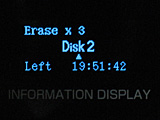 |
| イレース対象となるディスクを選択する。DISK2もしくはDISK4から選択可能 | イレース開始。1回目のイレースであることが表示されている | 残り時間の表示。本製品での利用が推奨されていないMAXTOR製のドライブ(300GB)が対象であるためか、消去まで19時間51分必要という、かなり長めの所要時間が表示されている |
■コピーやイレースに価値を見出せるパワーユーザー向きの製品
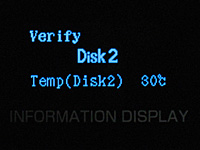 |
| 作業中はHDD温度を表示してくれる |
イレースモードの所要時間でややミソがついた格好だが、コピーモードをはじめとした本製品の多機能ぶりは、PCを日々フル活用して作業しているユーザーにとって、定型作業をさらに効率化できる魅力的な機器だと言える。特にコピーモードについては、個人ユーザーはもちろんのこと、SOHOユーザーや、小規模な事業所においても需要がありそうだ。
2万9800円という実売価格は、個人的にはコピーモードなどに高い利用価値を感じるが、そうしたモードに需要がなく、デバイスモードだけを利用したいのであれば、実売価格3000円程度で入手できる「裸族のお立ち台」シリーズを求めるのが良いだろう。コピーやイレースといった特殊用途に需要を見出せる、パワーユーザー向けの一品であると言えそうだ。
 | Amazon.co.jpで購入する |